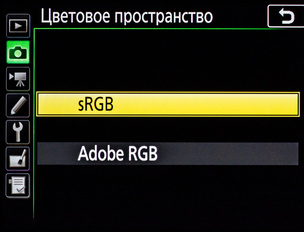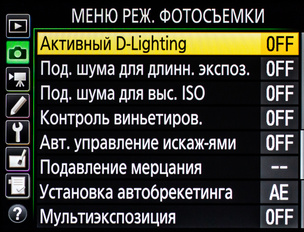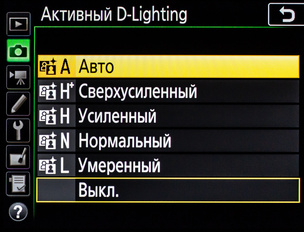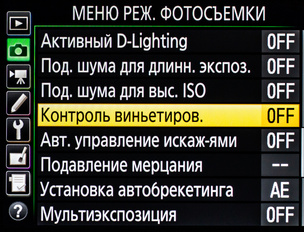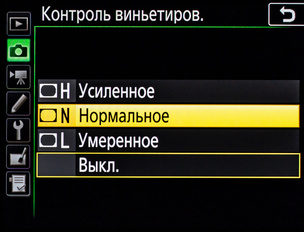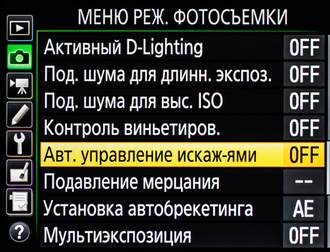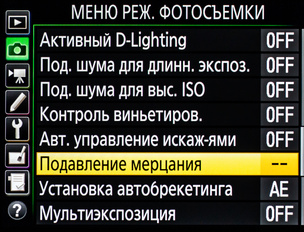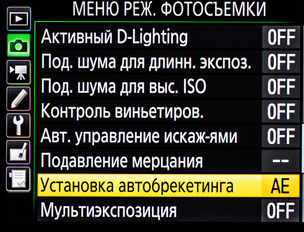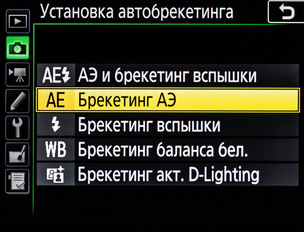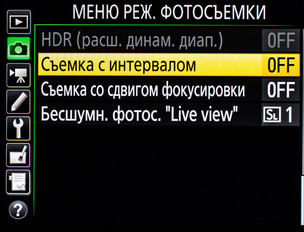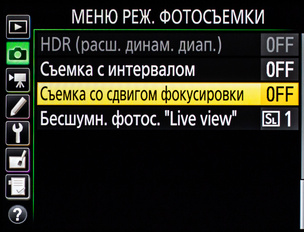Мы продолжаем разбирать пункты меню фотоаппаратов Nikon. Наша цель — помочь читателю глубже разобраться в возможностях своей фотокамеры. Это вторая часть статьи о меню фотосъёмки.
Цветовое пространство
JPEG-фотографии можно сохранять в одном из двух цветовых пространств: Adobe RGB или sRGB. В чём разница? Adobe RGB имеет более широкий цветовой охват. В теории, если вы планируете печатать в хорошем качестве или же профессионально обрабатывать фото, данное цветовое пространство подойдёт лучше. Но при этом фото в нём в большинстве программ и интернете будут показываться некорректно, с искажёнными цветами. Поэтому в большей части любительских задач практичнее sRGB — в нём снимки сразу везде отображаются достоверно. А если вы нацелены на максимальное качество, то, скорее всего, будете снимать в RAW. Этот формат позволит выбрать нужное цветовое пространство после съёмки в RAW-конвертере.
Активный D-Lighting
Это одна из функций расширения динамического диапазона. Когда на снимке есть сильные перепады яркости, эта опция борется с потерей деталей на светлых и тёмных участках. Она пригодится при фотографировании пейзажей, сюжетов на ярком или, наоборот, очень тёмном фоне. В доступных моделях фотоаппаратов мы можем просто включить или выключить эту возможность. В более продвинутых же можно выбрать степень её воздействия на снимок. Чем она выше, тем сильнее затемняются светлые участки и осветляются тёмные. Данная функция работает только для JPEG.
В целом она полезна, если есть желание получить без лишних движений хороший результат. Рекомендуем оставить её включённой в положении «авто» — тогда о ней вообще не надо будет думать, она просто сработает, когда это необходимо.
Подавление шума при длинной экспозиции
Чем длиннее выдержка, тем сильнее будет выражен цифровой шум, помехи на изображении. Даже если съёмка ведётся на сравнительно небольшом ISO, к примеру 400 единиц, на длинной выдержке могут появиться дополнительные шумы. Подавление шума на длинной выдержке работает следующим образом. После съёмки делается ещё один кадр с закрытым затвором, заведомо тёмный, для того, чтобы камера обнаружила на нём получающийся шум и смогла его убрать с реального снимка. Снимая в JPEG, цифровой шум можно подавить с помощью данной функции, при этом время съёмки фактически увеличивается вдвое. Ведь если мы снимали с выдержкой в 30 секунд, то ещё 30 секунд после съёмки придётся ждать, когда камера сделает «темновой» кадр и обработает результат. Для экономии времени эту функцию можно отключить. А раз уж вы снимаете с длинными выдержками, лучше делать это сразу в формате RAW — в нём и вариантов коррекции снимка будет больше, да и возможные шумы можно будет подавить уже средствами RAW-конвертера.
Подавление шума при высоком ISO
Высокое ISO тоже является источником цифрового шума. Чем выше светочувствительность, тем больше «зерна» на фото. Если вы часто снимаете в помещении или в сумерках и пока не умеете обрабатывать фотографии в RAW, данная функция будет вам полезна.
Она работает только для JPEG и, надо отметить, эффективно борется с шумом. В формате RAW применённые настройки шумоподавления можно увидеть и скорректировать только в «родном» конвертере Nikon Capture NX-D. В прочих конвертерах RAW-файл будет отображён без шумоподавления. Однако любой серьезный RAW-конвертер имеет свои собственные инструменты подавления шума.
Контроль виньетирования
Виньетирование — оптический недостаток объектива, который выражается в затемнении по краям кадра, особенно заметном при съёмке на открытой диафрагме. В принципе, при творческой съёмке его можно рассматривать даже как художественный приём, добавляющий объёма в кадр. Тем не менее во многих направлениях фотосъёмки виньетирование будет мешать. Съёмка интерьеров, предметная фотография, панорамная съёмка — вот примеры жанров, где с виньетированием следует бороться. Сегодня его можно устранить прямо в камере. Фотоаппарат уже знает, какой уровень затемнения по краям кадра имеет ваш объектив, и ослабляет его. Просто путём обработки осветляет уголки снимка. Функция работает только для JPEG и только с «родными» объективами. Это одна из тех функций, которые очень полезны при съёмке в JPEG. Мы рекомендуем держать её включённой.
Автоматическое управление искажениями
Кроме виньетирования, к оптическим недостаткам относятся также дисторсия и хроматические аберрации . Искажения геометрии в кадре — дисторсии — особенно заметны при съёмке прямых линий, домов и тому подобных вещей. Хроматические аберрации — цветные контуры вокруг контрастных предметов. Чаще появляются ближе к краю изображения, при съёмке на открытой диафрагме.
Автоматическое управление искажениями позволит избавиться и от дисторсии, и от хроматических аберраций. Работает функция тоже только для JPEG и только с родными объективами. Ведь инженерам Nikon приходится составлять профили по искажениям каждой конкретной модели объектива. Если же съёмка ведётся в RAW, функции исправления искажений ложатся на ваш RAW-конвертер. С этими задачами в один клик справляется как Nikon Capture NX-D, так и Adobe Lightroom, Capture One. Поэтому, если вы снимаете сугубо в RAW, все внутрикамерные коррекции можно отключать.
Подавление мерцания
Многие источники света, например светодиоды, работают не постоянно, а мерцают с определённой частотой. Если снимать фотографии при таком освещении, может получиться, что один кадр будет ярче, а другой темнее при той же экспозиции. Или же блики от вывесок на мерцающих светодиодах могут в различных кадрах выглядеть по-разному. Камера может подстроиться под частоту мигания таких источников и делать все кадры одинаковыми. Для этого и существует данная настройка. Но есть один нюанс. При включённом подавлении мерцания может появиться небольшая, почти незаметная задержка срабатывания затвора и ощутимо замедлится серийная съёмка, так как камера станет подгадывать нужный момент (вопрос доли секунды). Как правило, включённая опция подавления мерцания является хорошим помощником в съёмке. Отключать её стоит, пожалуй, лишь в те моменты, когда нужна идеальная скорость и незамедлительный отклик от камеры, то есть при репортажной съёмке динамичных сцен.
Установка автобрекетинга
Что такое автобрекетинг? Это возможность камеры подряд делать несколько кадров, меняя одну из настроек. Данная функция необходима для того, например, чтобы быстро попробовать разные параметры при съёмке. Сделать несколько кадров разной яркости (брекетинг автоэкспозиции), поэкспериментировать с различными вариантами цветопередачи (брекетинг баланса белого)…
Чаще всего пользуются брекетингом по экспозиции. По умолчанию камера перебирает различные выдержки с определённым шагом экспозиции, размер которого (от 0,3 до 3EV), как и количество кадров(от 2 до 9), задаёт фотограф. Исключением здесь являются «пятитысячная» серия (Nikon D5100, Nikon D5300, Nikon D5500, Nikon D5600), где брекетинг всегда ограничен тремя кадрами, и доступная «трехтысячная» (Nikon D3100, Nikon D3300, Nikon D3400, Nikon D3500), где данная функция не предусмотрена.
Можно выбрать и другие параметры экспозиции для брекетинга — ISO или диафрагму. Но это, как правило, неудобно. На различных диафрагмах окажутся разными не только яркость, но и глубина резкости. А при смене ISO получатся кадры с неодинаковым уровнем цифрового шума. Брекетинг экспозиции часто используется в пейзажной, интерьерной, архитектурной съёмках для сюжетов с большим перепадом яркости.
Мультиэкспозиция
Наложение нескольких кадров друг на друга или мультиэкспозиция — интересный творческий приём.
Конечно, во многом то же самое можно сделать и при обработке на ПК, однако в камере с этим приёмом работать интереснее и честнее.
Кроме того, мультиэкспозиция помогает реализовать некоторые сложные технические приёмы, например имитировать длинную выдержку путём наложения нескольких кадров.
HDR
Многие современные аппараты позволяют создавать HDR (High Dynamic Range) — изображение с высоким динамическим диапазоном. Это может пригодиться, когда в кадре есть большой перепад яркостей, например, вы снимаете закат или рассвет. Камера делает два кадра разной яркости; из тёмного берёт хорошо проработанные светлые участки, а из светлого — детали в тенях. На выходе создаётся JPEG-изображение. Если вы снимаете любительски и обработкой заниматься не хотите, этого достаточно для получения отличных кадров.
Если же хочется тонко работать с RAW-файлами и контролировать процесс склейки HDR, лучше делать это не через камеру, а на ПК, в Adobe Lightroom или других специализированных программах.
В меню настройки HDR можно выбрать шаг экспозиции между кадрами. Чем он больше, тем шире диапазон яркостей можно будет показать на фото, однако изображение может лишиться естественности. Поэтому сразу брать максимальные значения не стоит, лучше поработать сначала с промежуточными, в 2-3 EV.
Съёмка с интервалом
Продвинутые камеры уровня Nikon D810, D850, Z 6 и Z 7 имеют встроенную функцию интервальной съёмки. Камера с заданным временным промежутком делает кадры, а фотограф потом из них может создать Timelapse — ускоренное видео, каждый кадр которого снимается как фотография. Раньше для работы с интервальной съёмкой требовался специальный программируемый пульт, теперь же она есть прямо в камере — удобно!
В меню мы настраиваем ключевые параметры: количество кадров, которое сделает камера. К примеру, для создания 30-секундного ролика с частотой 25 кадров в секунду понадобится 750 кадров. Естественно, для получения качественного результата при интервальной съёмке нужно пользоваться штативом, чтобы все кадры серии были сняты строго с одной точки.
При создании Timelapse придётся делать сотни и тысячи кадров за одну съёмку. Чтобы при этом не изнашивался механический затвор фотокамеры, стоит пользоваться бесшумным электронным затвором. Он имеется на Nikon D850, Nikon Z 6 и Nikon Z 7.
Освещение за время съёмки может сильно меняться; чтобы при этом не получать тёмные или пересвеченные снимки, следует активировать автоматическую подстройку экспозиции.
Обратите внимание, что в режиме интервальной съёмки камера записывает на карту памяти отдельные изображения. Видео из них можно создать на компьютере. А можно использовать серию, снятую с интервалом, и по-другому, например для имитации длинной выдержки.
Если вы хотите на выходе получить готовый видеофайл, то стоит использовать пункт «Цейтраферная съёмка» из меню видеосъёмки. Современные аппараты Nikon D850, Nikon Z 6 и Nikon Z 7 могут сами создавать Timelapse-видео с разрешением вплоть до 4К.
Съёмка со сдвигом фокусировки
Фокус-стекинг — мощный инструмент для расширения глубины резкости. Он необходим при съёмке мелких предметов, ювелирных изделий, макросъёмке насекомых. Если раньше фокус-стекинг делался вручную путём вращения кольца фокусировки на объективе или с помощью дорогого ПО типа Helicon Remote, то на Nikon D850, Nikon Z 6 и Nikon Z 7 он доступен прямо в камере. Аппарат сам сделает нужное количество кадров с определённым шагом фокусировки. Фотографу же останется собрать все снимки воедино — подробнее о фокус-стекинге у нас есть отдельные материалы.
Бесшумная фотосъёмка в режиме Live View
Функция бесшумной съёмки есть в Nikon D850, Nikon Z 6 и Nikon Z 7. Этот пункт меню отвечает за включение и выключение бесшумного электронного затвора при съёмке через экран. В Nikon D850 существуют два режима его использования. В режиме SL1 камера работает так же, как и в обычном режиме, но абсолютно бесшумно. Это полезно в те моменты, когда фотограф не должен беспокоить окружающих щёлканьем затвора (в храме, в библиотеке, во время съёмки новорождённых); при timelapse-съёмке, чтобы не изнашивать механический затвор; для съёмки со штатива, чтобы свести на нет смаз от вибрации камеры при работе затвора.
Режим SL2 представляет собой серийную съёмку со скоростью 30 кадров в секунду. Но только в JPEG и с разрешением 11 Мп.
Отметим, что практичнее включать и выключать бесшумную съёмку через быстрое меню, в котором будут те же опции. Вызывается оно кнопкой i.
При этом нужно учитывать, что во время работы бесшумного затвора при съёмке быстрого движения возможен эффект «желе», когда на фото искажается геометрия объектов. Поэтому всё же бесшумный затвор чаще используют для работы со статичными сюжетами.
Мы рассмотрели один из самых объёмных разделов меню фотоаппаратов Nikon. В следующих статьях нам предстоит изучить не менее важные разделы — меню видеосъёмки, меню пользовательских настроек… Оставайтесь с нами и следите за обновлениями на сайте!